VŠB Technická univerzita Ostrava Fakulta strojní Katedra pružnosti a pevnosti (339) Metoda konečných prvků MKP I (Návody do cvičení) MATICOVÝ KLÍČ
|
|
|
- Zuzana Vlčková
- před 6 lety
- Počet zobrazení:
Transkript
1 VŠB Technická univerzita Ostrava Fakulta strojní Katedra pružnosti a pevnosti (339) Metoda konečných prvků MKP I (Návody do cvičení) MATICOVÝ KLÍČ Autoři: Martin Fusek, Radim Halama, Jaroslav Rojíček Verze: 0 Ostrava 2005
2 1 Zadání úlohy Zjistěte nejvíce namáhané místo u maticového klíče zobrazeného na Obr. 1 a Obr. 2. Obrys dříku je spline křivka daná body 1 až 5. Uvažovaný maximální utahovací moment je 20Nm. Obr. 1 Klíč (reálný objekt) Tl º 10 R20 1 R40 2 Tl Obr. 2 - Výkres klíče 2 Tvorba modelu Tvorba titulku v okně Ansysu Utility Menu > File > Change Title /TITLE,Maticovy klic (Symbol pro Enter ) Napsat nějaký popisný titulek (např.: Maticovy klic), který se později zobrazí v grafickém okně, kliknout OK. Zapnutí číslování jednotlivých entit (keypoints, lines, ) Utility Menu > File > Plot Ctrls > Numbering Objeví se okno, viz Obr. 3. Kliknutím změnit parametry z off na on pro KP, LINE a AREA, kliknout OK. /PNUM,KP,1 /PNUM,LINE,1 /PNUM,AREA,1 2/19
3 Obr. 3 - Okno pro zapnutí číslování jednotlivých entit Zadání konstant V okně ANSYS Input napsat: td=10, (tloušťka dříku mm) th=15, (tloušťka hlavy mm) tlak=0.1, (tlak MPa) Tyto parametry lze kdykoliv zkontrolovat, editovat, smazat užitím následující cesty (Obr. 4): Utility Menu > Parameters > Scalar Parameters Obr. 4 - Okno pro úpravu parametrů Výběr a nadefinování elementu Pro modelování bude použit prvek z knihovny Ansysu PLANE 82. Nejprve zjištění informací o tomto prvku z helpu Ansysu. V okně ANSYS Input napsat: help 82 Objeví se okno (informace o elementu plane82), prostudovat a uzavřít. 3/19
4 Vlastní definování elementu: Main Menu > Preprocessor > Element Type > Add/Edit/Delete /PREP7 Objeví se okno, viz Obr. 5. Kliknout Add Obr. 5 - Definování elementu Vybrat solid / QUAD 8 node (plane82), OK. ET,1,PLANE82 Kliknout na Options. Změnit parametr pro K3 na Plane strs w/thk (rovinná napjatost s uvažováním tloušťky), viz, kliknout OK (zavře se okno), kliknout Close (zavře se okno). KEYOPT,1,3,3 Obr. 6 - Zadání Options pro daný prvek Zadání real konstant: Tloušťka hlavy a dříku. Main Menu > Preprocessor > Real Constants > Add/Edit/Delete Objeví se okno, kliknout Add, objeví se další okno (volba pro typ 1),OK, objeví se další okno, zadat th, viz Obr. 7. 4/19
5 Obr. 7 - Zadávání real konstant Kliknout OK (zavře se okno). Celý proces opakujte, kliknout APPLY, pro Set 2 zadat td. OK, Close (okna se zavřou). R,1,th R,2,td Zadávání materiálových vlastností Viz předchozí cvičení - příklady 1,2,3 Main Menu > Preprocesor > Material Props > Material Models Objeví se okno. Material Model Number 1 (referenční číslo materiálu), kliknout Structural, kliknout Linear, kliknout Elastic, kliknout Isotropic. Objeví se okno, zadat EX = 2.1E5, PRXY =.3 (E= MPa, μ =0.3), OK. UIMP,1,EX,,, UIMP,1,NUXY,,,0.3 Pro kontrolu zadaných hodnot lze vypsat informace o typu elementu, real konstantách i o zadaných materiálových parametrech: Utility Menu > Properties > Element Types ETLI Utility Menu > Properties > All real konstants RLIS Utility Menu > List > Properties > All Materials MPLI Tvorba solid modelu Tvorba lichoběžníkové plochy (viz. schéma klíče - Obr. 2), nejprve definování keypointů: ANSYS Main Menu > Preprocesor > Modeling > Create > Keypoints > In Active CS Objeví se okno viz. Obr. 8, zadat NPT = 1, Y = 20 (souřadnice keypointu [0,20]), Apply. Obr. 8 Definování souřadnic keypointu 1 5/19
6 Analogicky zadat NPT = 2, X = -20, Y = 20, Apply. Analogicky zadat NPT = 3, X = -20, Y = 30, Apply. Analogicky zadat NPT = 4, X = 0, Y = 40, OK. K,1,0,20 K,2,-20,20 K,3,-20,30 K,4,0,40 Zobrazení keypointů je na obr.9. Obr. 9 Keypointy 1 až 4 Kontrola souřadnic keypointů: Utility Menu > List > Keypoints > Coordinates only KLIST Zkontrolovat souřadnice a zavřít. Vytvoření lichoběžníkové plochy z keypointů. ANSYS Main Menu > Preprocesor > Modeling > Create > Areas > Arbitrary > Through Kps + Objeví se okno, kliknout na keypointy v pořadí 1, 2, 3, 4 a pak OK. Vytvoří se plocha A1. A,1,2,3,4 Tvorba zbývajících ploch odpovídajících hlavě klíče (viz. schéma klíče - Obr. 2). Je vhodné zobrazit čáry (lines) místo plochy (Obr. 10). Utility Menu > Plot > Lines LPLOT Obr. 10 Zobrazení čar (lines) 1 až 4 6/19
7 Zbývající část hlavy se získá rotací úsečky L4 kolem osy Z. Dříve je však nutné vytvořit keypointy, které budou definovat osu rotace (libovolné 2 body na ose Z). ANSYS Main Menu > Preprocesor > Modeling > Create > Keypoints > In Active CS Objeví se okno viz. Obr. 8, zadat NPT = 20, Z = -50 (souřadnice keypointu [0,0,-50]), Apply. K,20,0,0,-50, Analogicky zadat NPT = 21, Z = 50 (souřadnice keypointu 21, tj. [0,0,50]), OK. K,21,0,0,50, Kontrolu je možno provést vizuálně pomocí ISO pohledu. Nejjednodušší zobrazení ISO pohledu je pomocí ikony Isometric View na liště zobrazení vpravo (viz Obr. 11) nebo zadáním příkazů v ANSYS Input okně: /VIEW,1,1,1,1 /REP Obr. 11 ISO pohled Nyní se vytvoří další dvě plochy rotací úsečky L4. ANSYS Main Menu > Preprocesor > Modeling > Operate > Extrude > Lines > About Axis Objeví se okno, kliknout na úsečku L4 (mezi keypointy 1 a 4), OK, kliknout na keypoint 20 a potom 21, OK, objeví se okno, zadat ARC = 90 o, NSEG = 2 (dva segmenty po 45 o ). Vytvoří se plochy A2, A3. AROTAT,4,,,,,,20,21,-90,2, Plochy lze zobrazit opět příkazem APLOT. Tvorba spline křivky obrysu dříku maticového klíče. V dalším postupu je výhodné čelní zobrazení ikonka (viz Obr. 11). /VIEW,1,0,0,1 /REP Nejprve se vytvoří pomocné keypointy pro spline funkci. ANSYS Main Menu > Preprocesor > Modeling > Create > Keypoints > In Active CS Objeví se okno, zadat NPT = 9, X = 196, Y = 9, Z = 0 (bod 4 na výkresu Obr. 2), Apply, K,9,196,9 analogicky zadat NPT = 10, X = 200, Y = 0 (bod 5), Apply, K,10,200,0 7/19
8 analogicky zadat NPT = 11, X = 70, Y = 20 (bod 2), Apply, K,11,70,20 analogicky zadat NPT = 12, X = 150, Y = 24 (bod 3), OK. K,12,150,24 Zobrazení keypointů je patrné z Obr.12. Obr. 12 Vykreslení keypointů Tvorba křivky definující hranu dříku. ANSYS Main Menu > Preprocesor > Modeling > Create > Lines > Splines > Spline Thru Kps+ Objeví se okno, klikat myší na keypointy v následujícím pořadí: 10, 9, 12, 11, 5, pak OK. BSPLIN, 10, 9, 12, 11, 5 Vzhledem k úspoře času je výhodné již nyní definovat dělení čar pro pozdější tvorbu sítě. Je vhodné znovu zobrazit čáry (lines) místo keypointů. Utility Menu > Plot > Lines LPLOT Definice dělení čar ANSYS Main Menu > Preprocesor > Meshing > Size Cntrls > Manual size > Lines > Picked Lines+ Objeví se výběrový panel, kliknout na L2, L4, L5 a L6, Apply, objeví se další okno, viz obr.13. Zadat dělení 3 (NDIV = 3), kliknout Apply. LESIZE,2,,,3,1, LESIZE,4,,,3,1, LESIZE,5,,,3,1, LESIZE,6,,,3,1, Obr. 13 Zadávání dělení pro L2, L4, L5 a L6 8/19
9 Analogicky kliknout na L1, L3, L7, L8, L9 a L10, zadat NDIV =4, Apply. LESIZE,1,,,4,1, LESIZE,3,,,4,1, LESIZE,7,,,4,1, LESIZE,8,,,4,1, LESIZE,9,,,4,1, LESIZE,10,,,4,1, Naposledy kliknout na L11, zadat NDIV = 22, SPACE = 0.7, OK. LESIZE,11,,,22,0.8, Dělení čar určující vzdálenost vrcholových uzlů elementu PLANE82 na čarách lze později dle potřeby změnit. Pro větší přehlednost je vhodné vypnout alespoň číslování keypointů. Utility Menu > File > Plot Ctrls > Numbering Objeví se okno, viz Obr. 3. Kliknutím změnit parametr z on na off pro KP, kliknout OK. /PNUM,KP,0 Zobrazí se čáry (lines) stějně jako na Obr. 14. Obr. 14 Zobrazení definovaného dělení čar Zrcadlení všech doposud definovaných ploch v rovině XZ. ANSYS Main Menu > Preprocesor > Modeling > Reflect > Areas+ Objeví se okno, kliknout Pick All, objeví se další okno (obr.15), Zadat X-Z plane, OK. ARSYM,Y,ALL,,,,0,0 V příkazu ARSYM značí Y normálu roviny zrcadlení (XZ), více v Ansys helpu. Obr. 15 Dialogové okno pro zrcadlení ploch 9/19
10 Zobrazení čar. Utility Menu > Plot > Lines LPLOT Zrcadlení čáry L11 v rovině XZ. ANSYS Main Menu > Preprocesor > Modeling > Reflect > Lines+ Objeví se okno, kliknout na L11, OK, objeví se další okno, zadat X-Z plane, OK. LSYMM,Y,11,,,,0,0, V příkazu LSYMM značí Y opět normálu roviny zrcadlení (XZ). Sjednocení totožných entit. ANSYS Main Menu > Preprocesor > Numbering Ctrls > Merge Items Objeví se okno, viz obr.16, zadat Label = All, OK. NUMMRG,ALL Přečíslování entit (zkomprimování jejich čísel). ANSYS Main Menu > Preprocesor > Numbering Ctrls > Compress numbers Objeví se okno, zadat Label = All, OK. NUMCMP,ALL Vytvoření plochy dříku z hraničních křivek L9, L19, L21, L11. ANSYS Main Menu > Preprocesor > Modeling > Create > Areas > Arbitrary > By Lines+ Objeví se okno, kliknout na L9, L19, L21 a L11, OK. Vytvoří se plocha dříku. AL,9,19,21,11 Zobrazení všech ploch. Utility Menu > Plot > Areas APLOT Obr. 16 Zobrazení všech vytvořených ploch Tvorba sítě konečných prvků Definování atributů ploch. Všem plochám kromě A7 odpovídá tloušťka 15mm (real konstanta 1 a ta je přednastavena pro všechny plochy jako DEFAULT), proto stačí předefinovat atributy plochy A7. 10/19
11 ANSYS Main Menu > Preprocesor > Meshing > Mesh Attributes > Picked Areas+ Objeví se okno, Kliknout na plochu dříku (A7), OK, objeví se okno, viz obr.17. Zadat REAL = 2, OK. ASEL,,,,7 AATT,1,2,1,0, ALLSEL,ALL Obr. 17 Dialogové okno pro definici atributů ploch Pro úvodní (předběžný) výpočet bude využito volného síťování (free meshing). ANSYS Main Menu > Preprocesor > Meshing > Mesh > Areas > Free+ Objeví se okno, kliknout PICK ALL. Okno se zavře a vytvoří se síť konečných prvků, viz obr.18. AMESH,all Obr. 18 Vytvořená síť konečných prvků 11/19
12 Okrajové podmínky Obr. 19 Zadané okrajové podmínky (posuvy na čáru, síly na keypointy) V úvodním výpočtu můžou být zadány zjednodušené okrajové podmínky. Později se budou provádět zpřesňující výpočty. Na čáru L11 budou zadány nulové posuvy v ose X a Y, tj. UX=UY=0 (dle Obr. 19). V ose X budou síly minimální, proto lze prozatím uvažovat toto zjednodušení. ANSYS Main Menu > Preprocesor > Loads > Define Loads > Apply > Structural > Displacement > On Lines+ Kliknout na čáru L11, OK. Objeví se okno, zadat ALLDOF, OK. DL,11,,ALL, Obr. 20 Zadání posuvů (posuvy na čáru, síly na keypointy) Zapnutí číslování keypointů. Utility Menu > File > Plot Ctrls > Numbering Objeví se okno, viz Obr. 3. Kliknutím změnit parametr z off na on pro KP, kliknout OK. /PNUM,KP,1 Silová dvojice odpovídající maximálnímu utahovacímu momentu se zadá na keypointy, kde se předpokládá opření hlavy utahovaného šroubu. ANSYS Main Menu > Preprocesor > Loads > Define Loads > Apply > Structural > Force/Moments > On Keypoints+ Kliknout na keypoint č.1, OK, objeví se okno (Obr. 20), nastavit LAB = FY a zadat hodnotu VALUE=1000, APLLY. FK,1,FY,1000 Analogicky v keypointu zadat VALUE= FK,14,FY,-1000 Velikost sil musí odpovídat maximálnímu utah. momentu F=M max /(vzdálenost sil)=20000/20=1000n. 12/19
13 Zadané okrajové podmínky lze zobrazit vykreslením ploch. Utility Menu > Plot > Areas APLOT 3 Výpočet Spuštění výpočtu ANSYS Main Menu > Solution > Solve > Current LS Objeví se informace o přednastavení výpočtu, zavřít a v následujícím okně kliknout OK. /SOL SOLVE Po skončení výpočtu se objeví okno Solution is done!. Ukončení výpočtové fáze (Solution) ANSYS Main Menu > Finish FINISH 4 Získání dat Načtení výsledků ANSYS Main Menu > General Postproc > Read Results > First Set /POST1 SET,FIRST Obr. 21 Dialogové okno pro vykreslení uzlových hodnot (nastavení je pro ekvivalentní napětí Von Mises) 13/19
14 Zobrazení průběhu ekvivalentního napětí Von Mises ANSYS Main Menu > General Postproc > Plot Results > Contour Plot > Nodal Solu Objeví se okno jako na Obr. 21, zadat dle obrázku, OK. PLNSOL,S,EQV,1,1 Výsledkem bude průběh ekvivalentního napětí, viz. Obr. 22. Obr. 22 Získaný průběh ekvivalentního napětí Von Mises (předběžný výpočet) Ukončení General postprocesoru (Post1) ANSYS Main Menu > Finish FINISH 5 Zpřesňování výsledků adaptivní algoritmus Pomineme-li místa koncentrace napětí vlivem zadání osamělých sil do uzlu, nachází se nejvíce namáhané oblasti na plochách A3, A5, A6 a A7 (viz. Obr. 22 a Obr. 19). Pro tvorbu sítě v těchto plochách můžeme s výhodou využít h-metodu adaptivního algoritmu. V dalším postupu je zbytečné zjemňovat síť prvků na celé ploše A7, proto ji rozdělíme na dvě plochy. Příprava modelu pro použití adaptivního algoritmu Zobrazení všech ploch. Utility Menu > Plot > Areas APLOT Smazání sítě na plochách A3, A5, A6 a A7. ANSYS Main Menu > Preprocesor > Meshing > Clear > Areas+ Vybrat plochy A3, A5, A6 a A7, OK, síť na těchto plochách se smaže. /PREP7 14/19
15 ACLEAR,3,7,2 ACLEAR,6, Překreslení obsahu hlavního okna. Utility Menu > Plot > Replot /REPLOT Pro rozdělení plochy A7 lze využít pracovní rovinu (Working plane WP). Zobrazení pracovního souřadného systému. Utility Menu > WorkPlane > Display Working Plane WPSTYLE,,,,,,,,1 Přesunutí WP o 70mm v ose X. Utility Menu > WorkPlane > Offset WP by Increments Objeví se panel (Obr. 23), napsat do kolonky X,Y,Z Offset: 70 (ENTER) WPOFF,70 WP se přesune o 70mm ve směru osy X. V tomtéž panelu nastavit posuvníkem maximum pro natáčení (označen jako Degrees) WP kolem os (tj. 90, viz. Obr. 23) a kliknout na symbol. WPRO,,, Provede se natočení WP kolem osy Y. Rozdělení plochy A7 na dvě části. ANSYS Main Menu > Preprocesor > Modeling > Operate > Booleans > Divide > Area by WrkPlane ASBW,7 Plocha A7 se změní na plochy A8 a A9 (byl proveden řez pracovní rovinou), viz. Obr. 24. Obr. 23 panel pro práci s WP Obr. 24 Rozdělení plochy A7 na plochy A8 a A9 15/19
16 Definice dělení čar plochy A8. ANSYS Main Menu > Preprocesor > Meshing > Size Cntrls > Manual size > Lines > Picked Lines+ Podobně jako dříve (Obr.13) nastavit dělení čar 22 a 23 na NDIV = 16, APPLY, dělení čáry L24 na NDIV = 4, OK. LESIZE,22,,,16, LESIZE,23,,,16, LESIZE,24,,,4, Vytvoření sítě prvků na ploše A8. ANSYS Main Menu > Preprocesor > Meshing > Mesh > Areas > Free+ Objeví se okno, kliknout na plochu A8. Okno se zavře a vytvoří se síť konečných prvků, viz Obr. 25. AMESH,8 Obr. 25 Aktuálně vysíťované plochy Na některých čarách, které náleží plochám bez sítě zůstalo nastaveno dělení pro prvky, což by bylo na škodu při adaptivním síťování. Zobrazení dělení všech čar se provádí takto: Utility Menu > Plot > Lines LPLOT Zobrazí se všechny čáry (lines). Na první pohled se zdá, že je vše v pořádku. Pozor, dělení je však zobrazeno jen u vysíťovaných ploch. Pro ověření je třeba provést tento krok: Utility Menu > PlotCtrls > Symbols Nastavit v řádku LDIV (line element divisions) položku LESIZE v roletovém menu, OK. /PSYMB,LDIV,1 Zobrazí se čáry podobně jako na Obr. 26. Obr. 26 Aktuálně vysíťované plochy 16/19
17 Nyní se již může provést zrušení dělení čar. ANSYS Main Menu > Preprocesor > Meshing > Size Cntrls > Manual size > Lines > Clr Size+ Zadat Pick All. LESIZE,ALL,,,-1,,1 Můžeme si dovolit zrušit dělení všech čar. V úvodním výpočtu byly zadány okrajové podmínky na solid entity (čáru a keypointy). Před spuštěním výpočtu však Ansys vždy provede automaticky transformaci okrajových podmínek do uzlů. Z předchozího řešení mohly tedy zůstat některé okrajové podmínky. V následujícím výpočtu zadáme posuvy jinak, proto smažeme všechny posuvy na uzlech. ANSYS Main Menu > Preprocesor > Loads > Define Loads > Delete > Structural > Displacement > On Nodes+ Kliknout Pick All. V Output okně lze vyčíst počet smazaných složek posuvů. DDELE,ALL,ALL Na čáru L22 budou zadány nulové posuvy v ose Y, tj. UX=UY=0 (dle Obr. 19). ANSYS Main Menu > Preprocesor > Loads > Define Loads > Apply > Structural > Displacement > On Lines+ Kliknout na čáru L22, OK. Objeví se okno, zadat UY, OK. DL,22,,UY, V ose X budou síly vzhledem k aplikované silové dvojici teoreticky nulové, proto lze zadat nulový posuv v ose X na jediný keypoint, např. č. 10. ANSYS Main Menu > Preprocesor > Loads > Define Loads > Apply > Structural > Displacement > On Keypoints+ Kliknout na keypoint č. 10., OK. Objeví se okno, zadat UX, OK. DK,10,UX, Před spuštěním výpočtu se musí vybrat pouze plochy, kde se má využívat adaptivní algoritmus, nebo naopak odvybrat (unselect) plochy, kde se síť měnit nebude. Utility Menu > Select > Entities Dle obr. nastavit panel Select Entities a kliknout OK. Pak vybrat plochy, kde se nebude měnit síť, tj. A1, A2, A4 a A8, OK. ASEL,U,,,1,2 ASEL,U,,,4,8,4 Zobrazení všech ploch (Obr. 27). Utility Menu > Plot > Areas APLOT Obr. 27 Plochy uvažované pro adaptivní algoritmus 17/19
18 Výpočet - použití adaptivního algoritmu Obr. 28 Nastavení pro adaptivní algoritmus (h-metoda) Přejdeme opět do Solution a na položku: ANSYS Main Menu > Solution > Solve > Adaptive mesh Objeví se dialogové okno - Obr. 28, nastavit energetickou chybu např. na 4%, tzn. STARGT = 4, kliknout OK. Spustí se výpočet (automaticky se mění síť a provádí výpočet až do splnění kritéria). /SOL ADAPT,5,4,,0.25,2,0,0 Po skončení každého výpočtu se zobrazí získaný průběh ekvivalentního napětí Von Mises, viz Obr. 29, a vypíše se velikost energetické chyby v Output okně. Obr. 29 Výsledný průběh ekvivalentního napětí v upravované síti 18/19
19 Zobrazení celé sítě prvků V programu Ansys lze zobrazit po aplikaci h-metody adaptivního algoritmu pouze síť z posledního výpočtu. Vybrání všech entit. Utility Menu > Select > Everything ALLSEL,ALL Vykreslení prvků. Utility Menu > Plot > Elements EPLOT Použití tlačítka Fit View na liště zobrazení. /AUTO,1 /REP Výsledkem je zobrazení celého modelu (Obr. 30). Obr. 30 Konečnoprvkový model po využití adaptivního algoritmu MKP Další zpracování výsledků je ponecháno na uživateli. 6 Závěr Nebezpečné místo řešeného maticového klíče je patrné z Obr. 29. Maximální zjištěné ekvivalentní napětí bylo přibližně 52MPa, jestliže nebyla uvažována extrémní hodnota v uzlu, kde byla zadána osamělá síla koncentrace napětí (Obr. 30). Obr. 31 Průběh ekvivalentního napětí na celém modelu 19/19
TAH/TLAK URČENÍ REAKCÍ
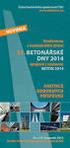 VŠB Technická univerzita Ostrava Fakulta strojní Katedra pružnosti a pevnosti (339) Metoda konečných prvků MKP I (Návody do cvičení) Autoři: Martin Fusek, Radim Halama, Jaroslav Rojíček Verze: 0 Ostrava
VŠB Technická univerzita Ostrava Fakulta strojní Katedra pružnosti a pevnosti (339) Metoda konečných prvků MKP I (Návody do cvičení) Autoři: Martin Fusek, Radim Halama, Jaroslav Rojíček Verze: 0 Ostrava
PŮLKULOVÁ TENKOSTĚNNÁ NÁDOBA - AXISYMETRIE
 VŠB Technická univerzita Ostrava Fakulta strojní Katedra pružnosti a pevnosti (339) Metoda konečných prvků MKP I (Návody do cvičení) PŮLKULOVÁ TENKOSTĚNNÁ NÁDOBA - AXISYMETRIE Autoři: Martin Fusek, Radim
VŠB Technická univerzita Ostrava Fakulta strojní Katedra pružnosti a pevnosti (339) Metoda konečných prvků MKP I (Návody do cvičení) PŮLKULOVÁ TENKOSTĚNNÁ NÁDOBA - AXISYMETRIE Autoři: Martin Fusek, Radim
PŮLKULOVÁ TENKOSTTĚNNÁ NÁDOBA 3D MODEL
 VŠB Technická univerzita Ostrava Fakulta strojní Katedra pružnosti a pevnosti (339) Metoda konečných prvků (Návody do cvičení) PŮLKULOVÁ TENKOSTTĚNNÁ NÁDOBA 3D MODEL Autoři: Martin Fusek, Radim Halama,
VŠB Technická univerzita Ostrava Fakulta strojní Katedra pružnosti a pevnosti (339) Metoda konečných prvků (Návody do cvičení) PŮLKULOVÁ TENKOSTTĚNNÁ NÁDOBA 3D MODEL Autoři: Martin Fusek, Radim Halama,
VŠB Technická univerzita Ostrava Fakulta strojní Katedra pružnosti a pevnosti (339) Metoda konečných prvků MKP I (Návody do cvičení)
 VŠB Technická univerzita Ostrava Fakulta strojní Katedra pružnosti a pevnosti (339) Metoda konečných prvků MKP I (Návody do cvičení) Autoři: Martin Fusek, Radim Halama, Jaroslav Rojíček Verze: 0 Ostrava
VŠB Technická univerzita Ostrava Fakulta strojní Katedra pružnosti a pevnosti (339) Metoda konečných prvků MKP I (Návody do cvičení) Autoři: Martin Fusek, Radim Halama, Jaroslav Rojíček Verze: 0 Ostrava
VŠB Technická univerzita Ostrava Fakulta strojní Katedra pružnosti a pevnosti (339) Metoda konečných prvků MKP I (Návody do cvičení) SPOJKA
 VŠB Technická univerzita Ostrava Fakulta strojní Katedra pružnosti a pevnosti (339) Metoda konečných prvků MKP I (Návody do cvičení) Autoři: Martin Fusek, Radim Halama, Jaroslav Rojíček Verze: 1 Ostrava
VŠB Technická univerzita Ostrava Fakulta strojní Katedra pružnosti a pevnosti (339) Metoda konečných prvků MKP I (Návody do cvičení) Autoři: Martin Fusek, Radim Halama, Jaroslav Rojíček Verze: 1 Ostrava
STATICKY NEURČITÝ NOSNÍK
 VŠB Technická univerzita Ostrava Fakulta strojní Katedra pružnosti a pevnosti (339) Metoda konečných prvků MKP I (Návody do cvičení) STATICKY NEURČITÝ NOSNÍK Autoři: Martin Fusek, Radim Halama, Jaroslav
VŠB Technická univerzita Ostrava Fakulta strojní Katedra pružnosti a pevnosti (339) Metoda konečných prvků MKP I (Návody do cvičení) STATICKY NEURČITÝ NOSNÍK Autoři: Martin Fusek, Radim Halama, Jaroslav
ÚLOHA VEDENÍ TEPLA ŘEŠENÁ POMOCÍ MKP A MHP
 VŠB Technická univerzita Ostrava Fakulta strojní Katedra pružnosti a pevnosti (339) MKP a MHP (Úlohy pro samostatnou práci studentů) ÚLOHA VEDENÍ TEPLA ŘEŠENÁ POMOCÍ MKP A MHP Autoři: Martin Fusek, Radim
VŠB Technická univerzita Ostrava Fakulta strojní Katedra pružnosti a pevnosti (339) MKP a MHP (Úlohy pro samostatnou práci studentů) ÚLOHA VEDENÍ TEPLA ŘEŠENÁ POMOCÍ MKP A MHP Autoři: Martin Fusek, Radim
Simulace ustáleného stavu při válcování hliníku
 VŠB Technická univerzita Ostrava Fakulta strojní Katedra pružnosti a pevnosti (339) MKP a MHP (Úlohy pro samostatnou práci studentů) Autoři: Martin Fusek, Radim Halama, Jaroslav Rojíček Verze: 0 Ostrava
VŠB Technická univerzita Ostrava Fakulta strojní Katedra pružnosti a pevnosti (339) MKP a MHP (Úlohy pro samostatnou práci studentů) Autoři: Martin Fusek, Radim Halama, Jaroslav Rojíček Verze: 0 Ostrava
NOSNÍK ŘEŠENÝ JAKO ROVINNÁ ÚLOHA POMOCÍ MKP A MHP
 VŠB Technická univerzita Ostrava Fakulta strojní Katedra pružnosti a pevnosti (339) MKP a MHP (Úlohy pro samostatnou práci studentů) NOSNÍK ŘEŠENÝ JAKO ROVINNÁ ÚLOHA POMOCÍ MKP A MHP Autoři: Martin Fusek,
VŠB Technická univerzita Ostrava Fakulta strojní Katedra pružnosti a pevnosti (339) MKP a MHP (Úlohy pro samostatnou práci studentů) NOSNÍK ŘEŠENÝ JAKO ROVINNÁ ÚLOHA POMOCÍ MKP A MHP Autoři: Martin Fusek,
URČENÍ NAPĚTÍ V KRUHOVÉM DISKU POMOCÍ MKP A MHP
 VŠB Technická univerzita Ostrava Fakulta strojní Katedra pružnosti a pevnosti (339) MKP a MHP (Úlohy pro samostatnou práci studentů) URČENÍ NAPĚTÍ V KRUHOVÉM DISKU POMOCÍ MKP A MHP Autoři: Martin Fusek,
VŠB Technická univerzita Ostrava Fakulta strojní Katedra pružnosti a pevnosti (339) MKP a MHP (Úlohy pro samostatnou práci studentů) URČENÍ NAPĚTÍ V KRUHOVÉM DISKU POMOCÍ MKP A MHP Autoři: Martin Fusek,
VŠB- Technická univerzita Ostrava Fakulta strojní Katedra pružnosti a pevnosti. Úvod do MKP Napěťová analýza modelu s vrubem
 VŠB- Technická univerzita Ostrava Fakulta strojní Katedra pružnosti a pevnosti Úvod do MKP Autor: Michal Šofer Verze 0 Ostrava 2011 Zadání: Proveďte napěťovou analýzu součásti s kruhovým vrubem v místě
VŠB- Technická univerzita Ostrava Fakulta strojní Katedra pružnosti a pevnosti Úvod do MKP Autor: Michal Šofer Verze 0 Ostrava 2011 Zadání: Proveďte napěťovou analýzu součásti s kruhovým vrubem v místě
MIDAS GTS. gram_txt=gts
 K135YGSM Příklady (MIDAS GTS): - Plošný základ lineární výpočet a nelineární výpočet ve 2D MKP - Stabilita svahu ve 2D a 3D MKP - Pažící konstrukce ve 2D a 3D MKP MIDAS GTS http://en.midasuser.com http://departments.fsv.cvut.cz/k135/cms/?pa
K135YGSM Příklady (MIDAS GTS): - Plošný základ lineární výpočet a nelineární výpočet ve 2D MKP - Stabilita svahu ve 2D a 3D MKP - Pažící konstrukce ve 2D a 3D MKP MIDAS GTS http://en.midasuser.com http://departments.fsv.cvut.cz/k135/cms/?pa
MSC.Marc 2005r3 Tutorial 1. Autor: Robert Zemčík
 MSC.Marc 2005r3 Tutorial Autor: Robert Zemčík ZČU Plzeň Březen 2008 Tento dokument obsahuje návod na MKP výpočet jednoduchého rovinného tělesa pomocí verze programu MSC.Marc 2005r3. Zadání úlohy Tenké
MSC.Marc 2005r3 Tutorial Autor: Robert Zemčík ZČU Plzeň Březen 2008 Tento dokument obsahuje návod na MKP výpočet jednoduchého rovinného tělesa pomocí verze programu MSC.Marc 2005r3. Zadání úlohy Tenké
VŠB- Technická univerzita Ostrava Fakulta strojní Katedra pružnosti a pevnosti. Úvod do MKP Napěťová analýza maticového klíče
 VŠB- Technická univerzita Ostrava Fakulta strojní Katedra pružnosti a pevnosti Úvod do MKP Napěťová analýza maticového klíče Autor: Michal Šofer Verze 0 Ostrava 2011 Zadání: Proveďte napěťovou analýzu
VŠB- Technická univerzita Ostrava Fakulta strojní Katedra pružnosti a pevnosti Úvod do MKP Napěťová analýza maticového klíče Autor: Michal Šofer Verze 0 Ostrava 2011 Zadání: Proveďte napěťovou analýzu
VŠB- Technická univerzita Ostrava Fakulta strojní Katedra pružnosti a pevnosti. Úvod do MKP Napěťová analýza tenzometrického snímače ve tvaru háku
 VŠB- Technická univerzita Ostrava Fakulta strojní Katedra pružnosti a pevnosti Úvod do MKP Napěťová analýza tenzometrického snímače ve tvaru háku Autor: Michal Šofer Verze 0 Ostrava 20 Zadání: Proveďte
VŠB- Technická univerzita Ostrava Fakulta strojní Katedra pružnosti a pevnosti Úvod do MKP Napěťová analýza tenzometrického snímače ve tvaru háku Autor: Michal Šofer Verze 0 Ostrava 20 Zadání: Proveďte
MSC.Marc 2005r3 Tutorial 2. Robert Zemčík
 MSC.Marc 2005r3 Tutorial 2 Robert Zemčík Západočeská univerzita v Plzni 204 Tento dokument obsahuje návod na modální analýzu tenkostěnné laminátové nádoby pomocí MKP v programu MSC.Marc 2005r3. Zadání
MSC.Marc 2005r3 Tutorial 2 Robert Zemčík Západočeská univerzita v Plzni 204 Tento dokument obsahuje návod na modální analýzu tenkostěnné laminátové nádoby pomocí MKP v programu MSC.Marc 2005r3. Zadání
Aplikované úlohy Solid Edge. SPŠSE a VOŠ Liberec. Ing. Jan Boháček [ÚLOHA 27 NÁSTROJE KRESLENÍ]
![Aplikované úlohy Solid Edge. SPŠSE a VOŠ Liberec. Ing. Jan Boháček [ÚLOHA 27 NÁSTROJE KRESLENÍ] Aplikované úlohy Solid Edge. SPŠSE a VOŠ Liberec. Ing. Jan Boháček [ÚLOHA 27 NÁSTROJE KRESLENÍ]](/thumbs/24/3705963.jpg) Aplikované úlohy Solid Edge SPŠSE a VOŠ Liberec Ing. Jan Boháček [ÚLOHA 27 NÁSTROJE KRESLENÍ] 1 CÍL KAPITOLY V této kapitole si představíme Nástroje kreslení pro tvorbu 2D skic v modulu Objemová součást
Aplikované úlohy Solid Edge SPŠSE a VOŠ Liberec Ing. Jan Boháček [ÚLOHA 27 NÁSTROJE KRESLENÍ] 1 CÍL KAPITOLY V této kapitole si představíme Nástroje kreslení pro tvorbu 2D skic v modulu Objemová součást
Stručný návod na program COMSOL, řešení příkladu 6 z Tepelných procesů.
 Stručný návod na program COMSOL, řešení příkladu 6 z Tepelných procesů. Zadání: Implementujte problém neustáleného vedení tepla v prostorově 1D systému v programu COMSOL. Ujistěte se, že v ustáleném stavu
Stručný návod na program COMSOL, řešení příkladu 6 z Tepelných procesů. Zadání: Implementujte problém neustáleného vedení tepla v prostorově 1D systému v programu COMSOL. Ujistěte se, že v ustáleném stavu
Cvičení 9 (Výpočet teplotního pole a teplotních napětí - Workbench)
 VŠB Technická univerzita Ostrava Fakulta strojní Katedra pružnosti a pevnosti (339) Pružnost a pevnost v energetice (Návody do cvičení) Cvičení 9 (Výpočet teplotního pole a teplotních napětí - Workbench)
VŠB Technická univerzita Ostrava Fakulta strojní Katedra pružnosti a pevnosti (339) Pružnost a pevnost v energetice (Návody do cvičení) Cvičení 9 (Výpočet teplotního pole a teplotních napětí - Workbench)
Parametrizovaná geometrie v COMSOL Multiphysics, verze 3.5a
 Parametrizovaná geometrie v COMSOL Multiphysics, verze 3.5a Parametrizovanou 3D geometrii lze v COMSOL Multiphysics používat díky aplikačnímu módu pro pohyblivou síť: COMSOL Multiphysics > Deformed Mesh
Parametrizovaná geometrie v COMSOL Multiphysics, verze 3.5a Parametrizovanou 3D geometrii lze v COMSOL Multiphysics používat díky aplikačnímu módu pro pohyblivou síť: COMSOL Multiphysics > Deformed Mesh
VŠB- Technická univerzita Ostrava Fakulta strojní Katedra pružnosti a pevnosti. Úvod do MKP Deformační analýza stojanu na kuželky
 VŠB- Technická univerzita Ostrava akulta strojní Katedra pružnosti a pevnosti Úvod do KP Autor: ichal Šofer Verze Ostrava Úvod do KP Zadání: Určete horizontální a vertikální posun volného konce stojanu
VŠB- Technická univerzita Ostrava akulta strojní Katedra pružnosti a pevnosti Úvod do KP Autor: ichal Šofer Verze Ostrava Úvod do KP Zadání: Určete horizontální a vertikální posun volného konce stojanu
FRVŠ 2829/2011/G1. Tvorba výpočtového modelu
 FOND ROZVOJE VYSOKÝCH ŠKOL 2011 FRVŠ 2829/2011/G1 Tvorba výpočtového modelu v programu ANSYS Řešitel: Ing. Jiří Valášek Vysoké učení technické v Brně Fakulta strojního inţenýrství Spoluřešitel 1: Ing.
FOND ROZVOJE VYSOKÝCH ŠKOL 2011 FRVŠ 2829/2011/G1 Tvorba výpočtového modelu v programu ANSYS Řešitel: Ing. Jiří Valášek Vysoké učení technické v Brně Fakulta strojního inţenýrství Spoluřešitel 1: Ing.
4 Přesné modelování. Modelování pomocí souřadnic. Jednotky a tolerance nastavte před začátkem modelování.
 Jednotky a tolerance nastavte před začátkem modelování. 4 Přesné modelování Sice můžete změnit toleranci až během práce, ale objekty, vytvořené před touto změnou, nebudou změnou tolerance dotčeny. Cvičení
Jednotky a tolerance nastavte před začátkem modelování. 4 Přesné modelování Sice můžete změnit toleranci až během práce, ale objekty, vytvořené před touto změnou, nebudou změnou tolerance dotčeny. Cvičení
Vetknutý nosník zatížený momentem. Robert Zemčík
 Vetknutý nosník zatížený momentem Robert Zemčík Západočeská univerzita v Plzni 2014 1 Vetknutý nosník zatížený momentem (s uvažováním velkých posuvů a rotací) Úkol: Určit velikost momentu, který zdeformuje
Vetknutý nosník zatížený momentem Robert Zemčík Západočeská univerzita v Plzni 2014 1 Vetknutý nosník zatížený momentem (s uvažováním velkých posuvů a rotací) Úkol: Určit velikost momentu, který zdeformuje
Nápověda k aplikaci GraphGUI
 Nápověda k aplikaci GraphGUI 1 APLIKACE Aplikace slouží pro zobrazování závislosti několika veličin s různými jednotkami a rozsahy na čase v jednom grafu. Do aplikace lze importovat data ze souborů různých
Nápověda k aplikaci GraphGUI 1 APLIKACE Aplikace slouží pro zobrazování závislosti několika veličin s různými jednotkami a rozsahy na čase v jednom grafu. Do aplikace lze importovat data ze souborů různých
Analýza modelu kelímku
 Zpracoval: Ing. Martin KONEČNÝ, Ph.D. Pracoviště: Katedra textilních a jednoúčelových strojů Tento materiál vznikl jako součást projektu In-TECH 2, který je spolufinancován Evropským sociálním fondem a
Zpracoval: Ing. Martin KONEČNÝ, Ph.D. Pracoviště: Katedra textilních a jednoúčelových strojů Tento materiál vznikl jako součást projektu In-TECH 2, který je spolufinancován Evropským sociálním fondem a
Bloky, atributy, knihovny
 Bloky, atributy, knihovny Projekt SIPVZ 2006 Řešené příklady AutoCADu Autor: ing. Laďka Krejčí 2 Obsah úlohy Procvičíte zadávání vzdáleností a délek úsečky kreslící nástroje (text, úsečka, kóta) vlastnosti
Bloky, atributy, knihovny Projekt SIPVZ 2006 Řešené příklady AutoCADu Autor: ing. Laďka Krejčí 2 Obsah úlohy Procvičíte zadávání vzdáleností a délek úsečky kreslící nástroje (text, úsečka, kóta) vlastnosti
Rhino - základní příkazy
 Rhino - základní příkazy Příkazy - volíme z hlavní nabídky levým tlačítkem myši - ikonou z nástrojové lišty levým (LTM)/pravým(PTM) tlačítkem myši Příkaz ukončíme pravým tlačítkem myši (Enter) nebo klávesou
Rhino - základní příkazy Příkazy - volíme z hlavní nabídky levým tlačítkem myši - ikonou z nástrojové lišty levým (LTM)/pravým(PTM) tlačítkem myši Příkaz ukončíme pravým tlačítkem myši (Enter) nebo klávesou
OBTÉKÁNÍ AUTA S PŘÍTLAČNÝM KŘÍDLEM VE 2D
 INOVACE ODBORNÉHO VZDĚLÁVÁNÍ NA STŘEDNÍCH ŠKOLÁCH ZAMĚŘENÉ NA VYUŽÍVÁNÍ ENERGETICKÝCH ZDROJŮ PRO 21. STOLETÍ A NA JEJICH DOPAD NA ŽIVOTNÍ PROSTŘEDÍ CZ.1.07/1.1.00/08.0010 OBTÉKÁNÍ AUTA S PŘÍTLAČNÝM KŘÍDLEM
INOVACE ODBORNÉHO VZDĚLÁVÁNÍ NA STŘEDNÍCH ŠKOLÁCH ZAMĚŘENÉ NA VYUŽÍVÁNÍ ENERGETICKÝCH ZDROJŮ PRO 21. STOLETÍ A NA JEJICH DOPAD NA ŽIVOTNÍ PROSTŘEDÍ CZ.1.07/1.1.00/08.0010 OBTÉKÁNÍ AUTA S PŘÍTLAČNÝM KŘÍDLEM
AutoCAD výstup výkresu
 Kreslení 2D technické dokumentace AutoCAD výstup výkresu Ing. Richard Strnka, 2012 1. Výstup z AutoCADu Výklad: Výstup z programu AutoCAD je možný několika různými způsoby. Základní rozdělení je na výstup
Kreslení 2D technické dokumentace AutoCAD výstup výkresu Ing. Richard Strnka, 2012 1. Výstup z AutoCADu Výklad: Výstup z programu AutoCAD je možný několika různými způsoby. Základní rozdělení je na výstup
Obsah. 1. Obecná vylepšení Úpravy Prvky Zatížení Výpočet Posudky a výsledky Dokument...
 Novinky 2/2016 Obsah 1. Obecná vylepšení...3 2. Úpravy...7 3. Prvky...9 4. Zatížení... 11 5. Výpočet...4 6. Posudky a výsledky...5 7. Dokument...8 2 1. Obecná vylepšení Nové možnosti otáčení modelu, zobrazení
Novinky 2/2016 Obsah 1. Obecná vylepšení...3 2. Úpravy...7 3. Prvky...9 4. Zatížení... 11 5. Výpočet...4 6. Posudky a výsledky...5 7. Dokument...8 2 1. Obecná vylepšení Nové možnosti otáčení modelu, zobrazení
Hydroprojekt CZ a.s. WINPLAN systém programů pro projektování vodohospodářských liniových staveb. HYDRONet 3. Modul EDITOR STYLU
 Hydroprojekt CZ a.s. systém programů pro projektování vodohospodářských liniových staveb HYDRONet 3 W I N P L A N s y s t é m p r o g r a m ů p r o p r o j e k t o v á n í v o d o h o s p o d á ř s k ý
Hydroprojekt CZ a.s. systém programů pro projektování vodohospodářských liniových staveb HYDRONet 3 W I N P L A N s y s t é m p r o g r a m ů p r o p r o j e k t o v á n í v o d o h o s p o d á ř s k ý
Aplikované úlohy Solid Edge. SPŠSE a VOŠ Liberec. Ing. Aleš Najman [ÚLOHA 28 NÁSTROJE EDITACE ]
![Aplikované úlohy Solid Edge. SPŠSE a VOŠ Liberec. Ing. Aleš Najman [ÚLOHA 28 NÁSTROJE EDITACE ] Aplikované úlohy Solid Edge. SPŠSE a VOŠ Liberec. Ing. Aleš Najman [ÚLOHA 28 NÁSTROJE EDITACE ]](/thumbs/26/8858069.jpg) Aplikované úlohy Solid Edge SPŠSE a VOŠ Liberec Ing. Aleš Najman [ÚLOHA 28 NÁSTROJE EDITACE ] 1 ÚVOD Úloha 28 je zaměřena na úpravu objektů v modulu Výkres. Úpravou výkresů jsou myšleny operace zaoblení,
Aplikované úlohy Solid Edge SPŠSE a VOŠ Liberec Ing. Aleš Najman [ÚLOHA 28 NÁSTROJE EDITACE ] 1 ÚVOD Úloha 28 je zaměřena na úpravu objektů v modulu Výkres. Úpravou výkresů jsou myšleny operace zaoblení,
Aplikované úlohy Solid Edge. SPŠSE a VOŠ Liberec. Radek Havlík [ÚLOHA 32 ODKAZY A TEXTY]
![Aplikované úlohy Solid Edge. SPŠSE a VOŠ Liberec. Radek Havlík [ÚLOHA 32 ODKAZY A TEXTY] Aplikované úlohy Solid Edge. SPŠSE a VOŠ Liberec. Radek Havlík [ÚLOHA 32 ODKAZY A TEXTY]](/thumbs/19/373280.jpg) Aplikované úlohy Solid Edge SPŠSE a VOŠ Liberec Radek Havlík [ÚLOHA 32 ODKAZY A TEXTY] 1 CÍL KAPITOLY Cílem této kapitoly je naučit se tvořit odkazy ke strojním součástem, plochám, dílům, sestavám, a práci
Aplikované úlohy Solid Edge SPŠSE a VOŠ Liberec Radek Havlík [ÚLOHA 32 ODKAZY A TEXTY] 1 CÍL KAPITOLY Cílem této kapitoly je naučit se tvořit odkazy ke strojním součástem, plochám, dílům, sestavám, a práci
MANUÁL VÝPOČTOVÉHO SYSTÉMU W2E (WASTE-TO-ENERGY)
 MANUÁL VÝPOČTOVÉHO SYSTÉMU W2E (WASTE-TO-ENERGY) 0 1. PRACOVNÍ PLOCHA Uspořádání a vzhled pracovní plochy, se kterým se uživatel během práce může setkat, zobrazuje obr. 1. Obr. 1: Uspořádání pracovní plochy
MANUÁL VÝPOČTOVÉHO SYSTÉMU W2E (WASTE-TO-ENERGY) 0 1. PRACOVNÍ PLOCHA Uspořádání a vzhled pracovní plochy, se kterým se uživatel během práce může setkat, zobrazuje obr. 1. Obr. 1: Uspořádání pracovní plochy
CAD_Inventor -cvičení k modelování a tvorbě technické obrazové dokumentace Vytváření výrobního výkresu rotační součásti - hřídele
 Předmět: Ročník: Vytvořil: Datum: CAD druhý, třetí Petr Machanec 24.8.2012 Název zpracovaného celku: CAD_Inventor -cvičení k modelování a tvorbě technické obrazové dokumentace Vytváření výrobního výkresu
Předmět: Ročník: Vytvořil: Datum: CAD druhý, třetí Petr Machanec 24.8.2012 Název zpracovaného celku: CAD_Inventor -cvičení k modelování a tvorbě technické obrazové dokumentace Vytváření výrobního výkresu
Digitální kartografie 5
 Digitální kartografie 5 strana 2 Zadání atributů pro jednotlivé plochy při vytvoření nového souboru shapefile se nám automaticky vytvoří také databázový soubor *.dbf, který obsahuje atributovou tabulku
Digitální kartografie 5 strana 2 Zadání atributů pro jednotlivé plochy při vytvoření nového souboru shapefile se nám automaticky vytvoří také databázový soubor *.dbf, který obsahuje atributovou tabulku
Aplikované úlohy Solid Edge. SPŠSE a VOŠ Liberec. Ing. Jiří Haňáček [ÚLOHA 07 VYŘÍZNUTÍ PO ŠROUBOVICI A KOLMO K PLOŠE.]
![Aplikované úlohy Solid Edge. SPŠSE a VOŠ Liberec. Ing. Jiří Haňáček [ÚLOHA 07 VYŘÍZNUTÍ PO ŠROUBOVICI A KOLMO K PLOŠE.] Aplikované úlohy Solid Edge. SPŠSE a VOŠ Liberec. Ing. Jiří Haňáček [ÚLOHA 07 VYŘÍZNUTÍ PO ŠROUBOVICI A KOLMO K PLOŠE.]](/thumbs/50/26665987.jpg) Aplikované úlohy Solid Edge SPŠSE a VOŠ Liberec Ing. Jiří Haňáček [ÚLOHA 07 VYŘÍZNUTÍ PO ŠROUBOVICI A KOLMO K PLOŠE.] 1 CÍL KAPITOLY Cílem této kapitoly je v první části dokumentu poskytnout uživateli
Aplikované úlohy Solid Edge SPŠSE a VOŠ Liberec Ing. Jiří Haňáček [ÚLOHA 07 VYŘÍZNUTÍ PO ŠROUBOVICI A KOLMO K PLOŠE.] 1 CÍL KAPITOLY Cílem této kapitoly je v první části dokumentu poskytnout uživateli
VYSOKÉ UČENÍ TECHNICKÉ V BRNĚ BRNO UNIVERSITY OF TECHNOLOGY
 VYSOKÉ UČENÍ TECHNICKÉ V BRNĚ BRNO UNIVERSITY OF TECHNOLOGY FAKULTA STAVEBNÍ ÚSTAV STAVEBNÍ MECHANIKY FACULTY OF CIVIL ENGINEERING INSTITUTE OF STRUCTURAL MECHANICS VÝPOČET ÚNOSNOSTI STROPNÍ KONSTRUKCE
VYSOKÉ UČENÍ TECHNICKÉ V BRNĚ BRNO UNIVERSITY OF TECHNOLOGY FAKULTA STAVEBNÍ ÚSTAV STAVEBNÍ MECHANIKY FACULTY OF CIVIL ENGINEERING INSTITUTE OF STRUCTURAL MECHANICS VÝPOČET ÚNOSNOSTI STROPNÍ KONSTRUKCE
Návod na použití FEM programu RillFEM 5.01. Jevy na chladiči
 Návod na použití FEM programu RillFEM 5.01 Jevy na chladiči Freewarové FEM programy (FEM - metoda konečných prvků) jsou velice univerzální, ale jejich nevýhodou je poměrně složité nastavení a programování
Návod na použití FEM programu RillFEM 5.01 Jevy na chladiči Freewarové FEM programy (FEM - metoda konečných prvků) jsou velice univerzální, ale jejich nevýhodou je poměrně složité nastavení a programování
Cvičení č. 2 : POLITICKÁ MAPA VYBRANÉHO KONTINENTU
 Cvičení č. 2 : POLITICKÁ MAPA VYBRANÉHO KONTINENTU - Procvičení práce v programu AEJEE, tvorba vlastního projektu V tomto cvičení se naučíte vytvářet vlastní projekt. Hlavním cílem je naučit se přidat
Cvičení č. 2 : POLITICKÁ MAPA VYBRANÉHO KONTINENTU - Procvičení práce v programu AEJEE, tvorba vlastního projektu V tomto cvičení se naučíte vytvářet vlastní projekt. Hlavním cílem je naučit se přidat
Hydroprojekt CZ a.s. WINPLAN systém programů pro projektování vodohospodářských liniových staveb. HYDRONet 3. Modul SITUACE
 Hydroprojekt CZ a.s. systém programů pro projektování vodohospodářských liniových staveb HYDRONet 3 W I N P L A N s y s t é m p r o g r a m ů p r o p r o j e k t o v á n í v o d o h o s p o d á ř s k ý
Hydroprojekt CZ a.s. systém programů pro projektování vodohospodářských liniových staveb HYDRONet 3 W I N P L A N s y s t é m p r o g r a m ů p r o p r o j e k t o v á n í v o d o h o s p o d á ř s k ý
Cvičení 2 PARAMETRICKÉ 3D MODELOVÁNÍ ROTAČNÍ SOUČÁST HŘÍDEL Inventor Professional 2012
 Cvičení 2 PARAMETRICKÉ 3D MODELOVÁNÍ ROTAČNÍ SOUČÁST HŘÍDEL Inventor Professional 2012 Cílem druhého cvičení je osvojení postupů tvorby rotační součástky na jednoduchém modelu hřídele. Především používání
Cvičení 2 PARAMETRICKÉ 3D MODELOVÁNÍ ROTAČNÍ SOUČÁST HŘÍDEL Inventor Professional 2012 Cílem druhého cvičení je osvojení postupů tvorby rotační součástky na jednoduchém modelu hřídele. Především používání
Aplikované úlohy Solid Edge. SPŠSE a VOŠ Liberec. Ing. Aleš Najman [ÚLOHA 22 KONTROLA A VLASTNOSTI TĚLES]
![Aplikované úlohy Solid Edge. SPŠSE a VOŠ Liberec. Ing. Aleš Najman [ÚLOHA 22 KONTROLA A VLASTNOSTI TĚLES] Aplikované úlohy Solid Edge. SPŠSE a VOŠ Liberec. Ing. Aleš Najman [ÚLOHA 22 KONTROLA A VLASTNOSTI TĚLES]](/thumbs/56/37971916.jpg) Aplikované úlohy Solid Edge SPŠSE a VOŠ Liberec Ing. Aleš Najman TĚLES] [ÚLOHA 22 KONTROLA A VLASTNOSTI 1 ÚVOD V této kapitole je probírána tématika zabývající se kontrolou a vlastnostmi těles. Kontrolou
Aplikované úlohy Solid Edge SPŠSE a VOŠ Liberec Ing. Aleš Najman TĚLES] [ÚLOHA 22 KONTROLA A VLASTNOSTI 1 ÚVOD V této kapitole je probírána tématika zabývající se kontrolou a vlastnostmi těles. Kontrolou
Výkresy. Projekt SIPVZ D Modelování v SolidWorks. Autor: ing. Laďka Krejčí
 Výkresy Projekt SIPVZ 2006 3D Modelování v SolidWorks Autor: ing. Laďka Krejčí 2 Obsah úlohy Otevření šablony výkresu Vlastnosti, úprava a uložení formátu listu Nastavení detailů dokumentu Vytvoření výkresu
Výkresy Projekt SIPVZ 2006 3D Modelování v SolidWorks Autor: ing. Laďka Krejčí 2 Obsah úlohy Otevření šablony výkresu Vlastnosti, úprava a uložení formátu listu Nastavení detailů dokumentu Vytvoření výkresu
FRVŠ 1460/2010. Nekotvená podzemní stěna
 Projekt vznikl za podpory FRVŠ 1460/2010 Multimediální učebnice předmětu "Výpočty podzemních konstrukcí na počítači"" Příklad č. 1 Nekotvená podzemní stěna Na tomto příkladu je ukázáno základní seznámení
Projekt vznikl za podpory FRVŠ 1460/2010 Multimediální učebnice předmětu "Výpočty podzemních konstrukcí na počítači"" Příklad č. 1 Nekotvená podzemní stěna Na tomto příkladu je ukázáno základní seznámení
Tutoriál programu ADINA
 Nelineární analýza materiálů a konstrukcí (V-132YNAK) Tutoriál programu ADINA Petr Kabele petr.kabele@fsv.cvut.cz people.fsv.cvut.cz/~pkabele Petr Kabele, 2007-2010 1 Výstupy programu ADINA: Preprocesor
Nelineární analýza materiálů a konstrukcí (V-132YNAK) Tutoriál programu ADINA Petr Kabele petr.kabele@fsv.cvut.cz people.fsv.cvut.cz/~pkabele Petr Kabele, 2007-2010 1 Výstupy programu ADINA: Preprocesor
Inspekce tvaru součásti
 Inspekce tvaru součásti. Cílem cvičení je inspekce tvaru součásti spočívající načtení referenčního CAD modelu, v ustavení naskenovaného tvaru vzhledem k tomuto referenčnímu modelu, kontrole průměru spodního
Inspekce tvaru součásti. Cílem cvičení je inspekce tvaru součásti spočívající načtení referenčního CAD modelu, v ustavení naskenovaného tvaru vzhledem k tomuto referenčnímu modelu, kontrole průměru spodního
3 Editor Capture. 3.1 Práce s projekty. Analýza elektronických obvodů programem PSpice 9
 Analýza elektronických obvodů programem PSpice 9 3 Editor Capture U editoru Capture závisí nabídka hlavní lišty na tom, které okno pracovní plochy je aktivované. V dalším textu budou popsány jen ty položky,
Analýza elektronických obvodů programem PSpice 9 3 Editor Capture U editoru Capture závisí nabídka hlavní lišty na tom, které okno pracovní plochy je aktivované. V dalším textu budou popsány jen ty položky,
4 POČÍTAČOVÉ MODELY DETERMINISTICKÉ. VYUŽITÍ SLOŽITÉ OKRAJOVÉ PODMÍNKY V SIMULAČNÍM MODELU
 4 POČÍTAČOVÉ MODELY DETERMINISTICKÉ. VYUŽITÍ SLOŽITÉ OKRAJOVÉ PODMÍNKY V SIMULAČNÍM MODELU Počítačové modely deterministické využívající numerickou metodu konečných prvků (MKP). Tvorba simulačního modelu
4 POČÍTAČOVÉ MODELY DETERMINISTICKÉ. VYUŽITÍ SLOŽITÉ OKRAJOVÉ PODMÍNKY V SIMULAČNÍM MODELU Počítačové modely deterministické využívající numerickou metodu konečných prvků (MKP). Tvorba simulačního modelu
3 Makra Příklad 4 Access 2007. Ve vytvořené databázi potřebuje sekretářka společnosti Naše zahrada zautomatizovat některé úkony pomocí maker.
 TÉMA: Vytváření a úprava maker Ve vytvořené databázi potřebuje sekretářka společnosti Naše zahrada zautomatizovat některé úkony pomocí maker. Zadání: Otevřete databázi Makra.accdb. 1. Vytvořte makro Objednávky,
TÉMA: Vytváření a úprava maker Ve vytvořené databázi potřebuje sekretářka společnosti Naše zahrada zautomatizovat některé úkony pomocí maker. Zadání: Otevřete databázi Makra.accdb. 1. Vytvořte makro Objednávky,
lindab comfort Krok za krokem manuál DIMcomfort 4.0
 Krok za krokem manuál DIMcomfort 4.0 1 Obsah Úvod DIMcomfort 4.0 3 Nastavení místnosti 4 informace o místnosti 4 rozměry 5 komfortní zóna 6 způsob výpočtu 7 Výběr zařízení 8 hledání produktu 9 nastavení
Krok za krokem manuál DIMcomfort 4.0 1 Obsah Úvod DIMcomfort 4.0 3 Nastavení místnosti 4 informace o místnosti 4 rozměry 5 komfortní zóna 6 způsob výpočtu 7 Výběr zařízení 8 hledání produktu 9 nastavení
Cílem cvičení je procvičení předchozích zkušeností tvorby 3D modelu rotační součásti a zhotovení jejího výrobního výkresu..
 ROTAČNÍ SOUČÁST - 3D MODEL Pro/ENGINEER - Wildfire Cílem cvičení je procvičení předchozích zkušeností tvorby 3D modelu rotační součásti a zhotovení jejího výrobního výkresu.. Sestrojte model a výrobní
ROTAČNÍ SOUČÁST - 3D MODEL Pro/ENGINEER - Wildfire Cílem cvičení je procvičení předchozích zkušeností tvorby 3D modelu rotační součásti a zhotovení jejího výrobního výkresu.. Sestrojte model a výrobní
Příručka pro práci s programem TORUS 2.0
 VYSOKÁ ŠKOLA BÁŇSKÁ TECHNICKÁ UNIVERZITA OSTRAVA FAKULTA STAVEBNÍ Příručka pro práci s programem TORUS 2.0 TORUS 2.0 Ing. Jan Petrů Ing. Vojtěch Buchta 1. Obsah 1. Úvod... 3 2. Spuštění programu... 3 3.
VYSOKÁ ŠKOLA BÁŇSKÁ TECHNICKÁ UNIVERZITA OSTRAVA FAKULTA STAVEBNÍ Příručka pro práci s programem TORUS 2.0 TORUS 2.0 Ing. Jan Petrů Ing. Vojtěch Buchta 1. Obsah 1. Úvod... 3 2. Spuštění programu... 3 3.
Tvorba výpočtového modelu MKP
 Tvorba výpočtového modelu MKP Jaroslav Beran (KTS) Modelování a simulace Tvorba výpočtového modelu s využitím MKP zahrnuje: Tvorbu (import) geometrického modelu Generování sítě konečných prvků Definování
Tvorba výpočtového modelu MKP Jaroslav Beran (KTS) Modelování a simulace Tvorba výpočtového modelu s využitím MKP zahrnuje: Tvorbu (import) geometrického modelu Generování sítě konečných prvků Definování
Aplikované úlohy Solid Edge. SPŠSE a VOŠ Liberec. Ing. Jan Boháček [ÚLOHA 37 - SESTAVENÍ ROZEBÍRATELNÉ]
![Aplikované úlohy Solid Edge. SPŠSE a VOŠ Liberec. Ing. Jan Boháček [ÚLOHA 37 - SESTAVENÍ ROZEBÍRATELNÉ] Aplikované úlohy Solid Edge. SPŠSE a VOŠ Liberec. Ing. Jan Boháček [ÚLOHA 37 - SESTAVENÍ ROZEBÍRATELNÉ]](/thumbs/27/10335161.jpg) Aplikované úlohy Solid Edge SPŠSE a VOŠ Liberec Ing. Jan Boháček [ÚLOHA 37 - SESTAVENÍ ROZEBÍRATELNÉ] 1 CÍL KAPITOLY V této kapitole se zaměříme na sestavení/složení sestavy rozebíratelným způsobem. Tedy
Aplikované úlohy Solid Edge SPŠSE a VOŠ Liberec Ing. Jan Boháček [ÚLOHA 37 - SESTAVENÍ ROZEBÍRATELNÉ] 1 CÍL KAPITOLY V této kapitole se zaměříme na sestavení/složení sestavy rozebíratelným způsobem. Tedy
Digitální učební materiál
 Digitální učební materiál Číslo projektu Číslo materiálu Název školy Autor Tematický celek Ročník CZ..07/..00/4.009 VY INOVACE_8-6 Střední průmyslová škola stavební, Resslova, České Budějovice Dalibor
Digitální učební materiál Číslo projektu Číslo materiálu Název školy Autor Tematický celek Ročník CZ..07/..00/4.009 VY INOVACE_8-6 Střední průmyslová škola stavební, Resslova, České Budějovice Dalibor
AutoCAD definice bloku
 Kreslení 2D technické dokumentace AutoCAD definice bloku Ing. Richard Strnka, 2012 1. Definice bloku Výklad: Blok je v podstatě definice bloku, která zahrnuje název bloku, geometrii bloku, umístění základního
Kreslení 2D technické dokumentace AutoCAD definice bloku Ing. Richard Strnka, 2012 1. Definice bloku Výklad: Blok je v podstatě definice bloku, která zahrnuje název bloku, geometrii bloku, umístění základního
Analýza prutové konstrukce
 Zpracoval: Ing. Martin KONEČNÝ, Ph.D. Pracoviště: Katedra textilních a jednoúčelových strojů Tento materiál vznikl jako součást projektu In-TECH 2, který je spolufinancován Evropským sociálním fondem a
Zpracoval: Ing. Martin KONEČNÝ, Ph.D. Pracoviště: Katedra textilních a jednoúčelových strojů Tento materiál vznikl jako součást projektu In-TECH 2, který je spolufinancován Evropským sociálním fondem a
NEXIS 32 rel. 3.50. Generátor fází výstavby TDA mikro
 SCIA CZ, s. r. o. Slavíčkova 1a 638 00 Brno tel. 545 193 526 545 193 535 fax 545 193 533 E-mail info.brno@scia.cz www.scia.cz Systém programů pro projektování prutových a stěnodeskových konstrukcí NEXIS
SCIA CZ, s. r. o. Slavíčkova 1a 638 00 Brno tel. 545 193 526 545 193 535 fax 545 193 533 E-mail info.brno@scia.cz www.scia.cz Systém programů pro projektování prutových a stěnodeskových konstrukcí NEXIS
Uživatelské rozhraní grafického zadávání
 24.02.2014 Seznam změn Truss 4.6 Firma Fine s.r.o. připravila verzi 4.6 programu Truss. Tato verze přináší následující změny a vylepšení: Grafické zadávání Rovinné (2D) pracovní plochy nyní umožňují přímé
24.02.2014 Seznam změn Truss 4.6 Firma Fine s.r.o. připravila verzi 4.6 programu Truss. Tato verze přináší následující změny a vylepšení: Grafické zadávání Rovinné (2D) pracovní plochy nyní umožňují přímé
PEPS. CAD/CAM systém. Cvičebnice DEMO. Modul: Drátové řezání
 PEPS CAD/CAM systém Cvičebnice DEMO Modul: Drátové řezání Cvičebnice drátového řezání pro PEPS verze 4.2.9 DEMO obsahuje pouze příklad VII Kopie 07/2001 Blaha Technologie Transfer GmbH Strana: 1/16 Příklad
PEPS CAD/CAM systém Cvičebnice DEMO Modul: Drátové řezání Cvičebnice drátového řezání pro PEPS verze 4.2.9 DEMO obsahuje pouze příklad VII Kopie 07/2001 Blaha Technologie Transfer GmbH Strana: 1/16 Příklad
SEMESTRÁLNÍ PRÁCE Z PŘEDMĚTU MODELOVÁNÍ MATLABEM
 SEMESTRÁLNÍ PRÁCE Z PŘEDMĚTU MODELOVÁNÍ MATLABEM Jméno: Petr Thür Os. číslo: A04236 E-mail: petr.thur@post.cz Zadání: 8-D Datum vypracování: 7. 5. 2005 Zadání: Sestavte program (funkční M-soubor) pro vykreslení
SEMESTRÁLNÍ PRÁCE Z PŘEDMĚTU MODELOVÁNÍ MATLABEM Jméno: Petr Thür Os. číslo: A04236 E-mail: petr.thur@post.cz Zadání: 8-D Datum vypracování: 7. 5. 2005 Zadání: Sestavte program (funkční M-soubor) pro vykreslení
Popis základního prostředí programu AutoCAD
 Popis základního prostředí programu AutoCAD Popis základního prostředí programu AutoCAD CÍL KAPITOLY: CO POTŘEBUJETE ZNÁT, NEŽ ZAČNETE PRACOVAT Vysvětlení základních pojmů: Okno programu AutoCAD Roletová
Popis základního prostředí programu AutoCAD Popis základního prostředí programu AutoCAD CÍL KAPITOLY: CO POTŘEBUJETE ZNÁT, NEŽ ZAČNETE PRACOVAT Vysvětlení základních pojmů: Okno programu AutoCAD Roletová
Cvičení 6 PARAMETRICKÉ 3D MODELOVÁNÍ TVORBA VÝKRESU OBROBKU Inventor Professional 2012
 Cvičení 6 PARAMETRICKÉ 3D MODELOVÁNÍ TVORBA VÝKRESU OBROBKU Inventor Professional 2012 Cílem cvičení je osvojit si základní postupy tvorby výkresu dle platných norem na modelu obrobeného odlitku, který
Cvičení 6 PARAMETRICKÉ 3D MODELOVÁNÍ TVORBA VÝKRESU OBROBKU Inventor Professional 2012 Cílem cvičení je osvojit si základní postupy tvorby výkresu dle platných norem na modelu obrobeného odlitku, který
Nový způsob práce s průběžnou klasifikací lze nastavit pouze tehdy, je-li průběžná klasifikace v evidenčním pololetí a školním roce prázdná.
 Průběžná klasifikace Nová verze modulu Klasifikace žáků přináší novinky především v práci s průběžnou klasifikací. Pro zadání průběžné klasifikace ve třídě doposud existovaly 3 funkce Průběžná klasifikace,
Průběžná klasifikace Nová verze modulu Klasifikace žáků přináší novinky především v práci s průběžnou klasifikací. Pro zadání průběžné klasifikace ve třídě doposud existovaly 3 funkce Průběžná klasifikace,
Postup zadávání základové desky a její interakce s podložím v programu SCIA
 Postup zadávání základové desky a její interakce s podložím v programu SCIA Tloušťka desky h s = 0,4 m. Sloupy 0,6 x 0,6m. Zatížení: rohové sloupy N 1 = 800 kn krajní sloupy N 2 = 1200 kn střední sloupy
Postup zadávání základové desky a její interakce s podložím v programu SCIA Tloušťka desky h s = 0,4 m. Sloupy 0,6 x 0,6m. Zatížení: rohové sloupy N 1 = 800 kn krajní sloupy N 2 = 1200 kn střední sloupy
Motivace - inovace - zkušenost a vzdělávání
 EVROPSKÝ SOCIÁLNÍ FOND 17.3 - Motivace - inovace - zkušenost a vzdělávání PRAHA & EU INVESTUJEME DO VAŠÍ BUDOUCNOSTI Klíčová aktivita č. 5 - Kurz a podpora a zkvalitnění výuky 3D počítačového modelování,
EVROPSKÝ SOCIÁLNÍ FOND 17.3 - Motivace - inovace - zkušenost a vzdělávání PRAHA & EU INVESTUJEME DO VAŠÍ BUDOUCNOSTI Klíčová aktivita č. 5 - Kurz a podpora a zkvalitnění výuky 3D počítačového modelování,
Manuál k aplikaci FieldGIS v.2.27
 Manuál k aplikaci FieldGIS v.2.27 Petr Pala Copyright 2008 CENIA, laboratoř GIS 1. Úvod 1. Systémové požadavky 2. Části základního okna aplikace 1. Menu 1.1. File 1.2. Tools 1.3. Hlavní lišta 2. Editor
Manuál k aplikaci FieldGIS v.2.27 Petr Pala Copyright 2008 CENIA, laboratoř GIS 1. Úvod 1. Systémové požadavky 2. Části základního okna aplikace 1. Menu 1.1. File 1.2. Tools 1.3. Hlavní lišta 2. Editor
7 Editace bodů. Editace bodů. NURBS křivky
 7 Editace bodů Editace bodů U objektů si můžete zobrazit řídicí nebo editační body a pomocí jejich přemisťování můžete lokálně upravovat tvar objektů namísto manipulace s objektem jako celkem. To se nazývá
7 Editace bodů Editace bodů U objektů si můžete zobrazit řídicí nebo editační body a pomocí jejich přemisťování můžete lokálně upravovat tvar objektů namísto manipulace s objektem jako celkem. To se nazývá
SolidWorks. SW je parametrický 3D modelář a umožňuje. Postup práce v SW: Prostředí a ovládání
 SolidWorks Prostředí a ovládání SW je parametrický 3D modelář a umožňuje objemové a plošné modelování práci s rozsáhlými sestavami automatické generování výrobních výkresu spojení mezi modelováním dílu,
SolidWorks Prostředí a ovládání SW je parametrický 3D modelář a umožňuje objemové a plošné modelování práci s rozsáhlými sestavami automatické generování výrobních výkresu spojení mezi modelováním dílu,
Střední průmyslová škola a Vyšší odborná škola technická Brno, Sokolská 1
 Střední průmyslová škola a Vyšší odborná škola technická Brno, Sokolská 1 Šablona: Název: Téma: Autor: Inovace a zkvalitnění výuky prostřednictvím ICT Základy parametrického modelování Skicovací nástroje
Střední průmyslová škola a Vyšší odborná škola technická Brno, Sokolská 1 Šablona: Název: Téma: Autor: Inovace a zkvalitnění výuky prostřednictvím ICT Základy parametrického modelování Skicovací nástroje
SkiJo podpora pro vytyčování, řez terénem a kreslení situací
 SkiJo podpora pro vytyčování, řez terénem a kreslení situací Koncepce: Pro podporu vytyčování, řezu terénem a kreslení situací byla vytvořena samostatná aplikace SkiJo GEOdeti. Obsahuje funkce pro odečítání
SkiJo podpora pro vytyčování, řez terénem a kreslení situací Koncepce: Pro podporu vytyčování, řezu terénem a kreslení situací byla vytvořena samostatná aplikace SkiJo GEOdeti. Obsahuje funkce pro odečítání
Matematické modelování v geotechnice - Plaxis 2D (ražený silniční/železniční tunel)
 Matematické modelování v geotechnice - Plaxis 2D (ražený silniční/železniční tunel) Plaxis 2D Program Plaxis 2D je program vhodný pro deformační a stabilitní analýzu geotechnických úloh. a je založen na
Matematické modelování v geotechnice - Plaxis 2D (ražený silniční/železniční tunel) Plaxis 2D Program Plaxis 2D je program vhodný pro deformační a stabilitní analýzu geotechnických úloh. a je založen na
VYSOKÉ UČENÍ TECHNICKÉ V BRNĚ BRNO UNIVERSITY OF TECHNOLOGY
 VYSOKÉ UČENÍ TECHNICKÉ V BRNĚ BRNO UNIVERSITY OF TECHNOLOGY FAKULTA STAVEBNÍ ÚSTAV STAVEBNÍ MECHANIKY FACULTY OF CIVIL ENGINEERING INSTITUTE OF STRUCTURAL MECHANICS MODELOVÁNÍ A STATICKÁ ANALÝZA STROPNÍ
VYSOKÉ UČENÍ TECHNICKÉ V BRNĚ BRNO UNIVERSITY OF TECHNOLOGY FAKULTA STAVEBNÍ ÚSTAV STAVEBNÍ MECHANIKY FACULTY OF CIVIL ENGINEERING INSTITUTE OF STRUCTURAL MECHANICS MODELOVÁNÍ A STATICKÁ ANALÝZA STROPNÍ
Využití programu AutoCAD při vytváření geometrie konstrukce v prostředí programu ANSYS
 Využití programu AutoCAD při vytváření geometrie konstrukce v prostředí programu ANSYS Abstrakt Jan Pěnčík 1 Článek popisuje a porovnává způsoby možného vytváření geometrie konstrukce v prostředí programu
Využití programu AutoCAD při vytváření geometrie konstrukce v prostředí programu ANSYS Abstrakt Jan Pěnčík 1 Článek popisuje a porovnává způsoby možného vytváření geometrie konstrukce v prostředí programu
VYSOKÉ UČENÍ TECHNICKÉ V BRNĚ FAKULTA STROJNÍHO INŽENÝRSTVÍ ÚSTAV MECHANIKY TĚLES, MECHATRONIKY A BIOMECHANIKY
 VYSOKÉ UČENÍ TECHNICKÉ V BRNĚ FAKULTA STROJNÍHO INŽENÝRSTVÍ ÚSTAV MECHANIKY TĚLES, MECHATRONIKY A BIOMECHANIKY Komentovaný metodický list č. 09 Vytvořil: Ing. Petr Marcián, Ing. Zdeněk Florian, CSc., Ing.
VYSOKÉ UČENÍ TECHNICKÉ V BRNĚ FAKULTA STROJNÍHO INŽENÝRSTVÍ ÚSTAV MECHANIKY TĚLES, MECHATRONIKY A BIOMECHANIKY Komentovaný metodický list č. 09 Vytvořil: Ing. Petr Marcián, Ing. Zdeněk Florian, CSc., Ing.
Cvičení č. 1 Začátek práce s GIS
 Cvičení č. 1 Začátek práce s GIS 1. Aplikace ArcMap Obrázek 1. Prázdné prostředí ArcMap 2. Přidání dat do prostředí ArcMap V levé části okna je umístěn Obsah (Table Of Contents), lze ho však přemístit
Cvičení č. 1 Začátek práce s GIS 1. Aplikace ArcMap Obrázek 1. Prázdné prostředí ArcMap 2. Přidání dat do prostředí ArcMap V levé části okna je umístěn Obsah (Table Of Contents), lze ho však přemístit
Mechanika s Inventorem
 Mechanika s Inventorem 2. Základní pojmy CAD data FEM výpočty Petr SCHILLING, autor přednášky Ing. Kateřina VLČKOVÁ, obsahová korekce Optimalizace Tomáš MATOVIČ, publikace 1 Obsah přednášky: Lagrangeův
Mechanika s Inventorem 2. Základní pojmy CAD data FEM výpočty Petr SCHILLING, autor přednášky Ing. Kateřina VLČKOVÁ, obsahová korekce Optimalizace Tomáš MATOVIČ, publikace 1 Obsah přednášky: Lagrangeův
Posouzení mikropilotového základu
 Inženýrský manuál č. 36 Aktualizace 06/2017 Posouzení mikropilotového základu Program: Soubor: Skupina pilot Demo_manual_36.gsp Cílem tohoto inženýrského manuálu je vysvětlit použití programu GEO5 SKUPINA
Inženýrský manuál č. 36 Aktualizace 06/2017 Posouzení mikropilotového základu Program: Soubor: Skupina pilot Demo_manual_36.gsp Cílem tohoto inženýrského manuálu je vysvětlit použití programu GEO5 SKUPINA
PARAMETRICKÉ 3D MODELOVÁNÍ ODLITKU CATIA V5 R14 VÝKRES
 Cvičení 5 z předmětu CAD I. PARAMETRICKÉ 3D MODELOVÁNÍ ODLITKU CATIA V5 R14 VÝKRES Cílem pátého cvičení je osvojit si na jednoduchém modelu hřídele základní postupy při tvorbě výkresu rotační součástky.
Cvičení 5 z předmětu CAD I. PARAMETRICKÉ 3D MODELOVÁNÍ ODLITKU CATIA V5 R14 VÝKRES Cílem pátého cvičení je osvojit si na jednoduchém modelu hřídele základní postupy při tvorbě výkresu rotační součástky.
nastavení real-time PCR cykléru icycler iq5 Multi-Color Real-Time PCR Detection System
 Verze: 1.0 Datum poslední revize: 2.1.2014 nastavení real-time PCR cykléru icycler iq5 Multi-Color Real-Time PCR Detection System (BioRad) generi biotech OBSAH: 1. Spuštění již existujícího či nastavení
Verze: 1.0 Datum poslední revize: 2.1.2014 nastavení real-time PCR cykléru icycler iq5 Multi-Color Real-Time PCR Detection System (BioRad) generi biotech OBSAH: 1. Spuštění již existujícího či nastavení
Dvě varianty rovinného problému: rovinná napjatost. rovinná deformace
 Rovinný problém Řešíme plošné konstrukce zatížené a uložené v jejich střednicové rovině. Dvě varianty rovinného problému: rovinná napjatost rovinná deformace 17 Rovinná deformace 1 Obsahuje složky deformace
Rovinný problém Řešíme plošné konstrukce zatížené a uložené v jejich střednicové rovině. Dvě varianty rovinného problému: rovinná napjatost rovinná deformace 17 Rovinná deformace 1 Obsahuje složky deformace
Střední průmyslová škola a Vyšší odborná škola technická Brno, Sokolská 1
 Střední průmyslová škola a Vyšší odborná škola technická Brno, Sokolská 1 Šablona: Název: Téma: Autor: Inovace a zkvalitnění výuky prostřednictvím ICT Základy parametrického modelování Výkresová dokumentace
Střední průmyslová škola a Vyšší odborná škola technická Brno, Sokolská 1 Šablona: Název: Téma: Autor: Inovace a zkvalitnění výuky prostřednictvím ICT Základy parametrického modelování Výkresová dokumentace
Beton 3D Výuková příručka Fine s. r. o. 2010
 Zadání Cílem tohoto příkladu je navrhnout a posoudit výztuž šestiúhelníkového železobetonového sloupu (výška průřezu 20 cm) o výšce 2 m namáhaného normálovou silou 400 kn, momentem My=2,33 knm a momentem
Zadání Cílem tohoto příkladu je navrhnout a posoudit výztuž šestiúhelníkového železobetonového sloupu (výška průřezu 20 cm) o výšce 2 m namáhaného normálovou silou 400 kn, momentem My=2,33 knm a momentem
Stručný postup k použití programu PL7 Junior (programování TSX Micro)
 Stručný postup k použití programu PL7 Junior (programování TSX Micro) 1. Připojení PLC TSX Micro k počítači Kabel, trvale zapojený ke konektoru TER PLC, je nutné zapojit na sériový port PC. 2. Spuštění
Stručný postup k použití programu PL7 Junior (programování TSX Micro) 1. Připojení PLC TSX Micro k počítači Kabel, trvale zapojený ke konektoru TER PLC, je nutné zapojit na sériový port PC. 2. Spuštění
ANALÝZA NAPĚTÍ A DEFORMACÍ PRŮTOČNÉ ČOČKY KLAPKOVÉHO RYCHLOUZÁVĚRU DN5400 A POROVNÁNÍ HODNOCENÍ ÚNAVOVÉ ŽIVOTNOSTI DLE NOREM ČSN EN 13445-3 A ASME
 1. Úvod ANALÝZA NAPĚTÍ A DEFORMACÍ PRŮTOČNÉ ČOČKY KLAPKOVÉHO RYCHLOUZÁVĚRU DN5400 A POROVNÁNÍ HODNOCENÍ ÚNAVOVÉ ŽIVOTNOSTI DLE NOREM ČSN EN 13445-3 A ASME Michal Feilhauer, Miroslav Varner V článku se
1. Úvod ANALÝZA NAPĚTÍ A DEFORMACÍ PRŮTOČNÉ ČOČKY KLAPKOVÉHO RYCHLOUZÁVĚRU DN5400 A POROVNÁNÍ HODNOCENÍ ÚNAVOVÉ ŽIVOTNOSTI DLE NOREM ČSN EN 13445-3 A ASME Michal Feilhauer, Miroslav Varner V článku se
Kreslení a vlastnosti objektů
 Kreslení a vlastnosti objektů Projekt SIPVZ 2006 Řešené příklady AutoCADu Autor: ing. Laďka Krejčí 2 Obsah úlohy Procvičíte založení výkresu zadávání délek segmentů úsečky kreslící nástroje (úsečka, kružnice)
Kreslení a vlastnosti objektů Projekt SIPVZ 2006 Řešené příklady AutoCADu Autor: ing. Laďka Krejčí 2 Obsah úlohy Procvičíte založení výkresu zadávání délek segmentů úsečky kreslící nástroje (úsečka, kružnice)
Kladnice jeřábu MB
 Západočeská univerzita v Plzni Fakulta strojní Katedra konstruování strojů Semestrální práce z předmětu ICB Návrh designu / konstrukce zařízení s kontrolou dílů Kladnice jeřábu MB 1030.1 Jindřich Toufar
Západočeská univerzita v Plzni Fakulta strojní Katedra konstruování strojů Semestrální práce z předmětu ICB Návrh designu / konstrukce zařízení s kontrolou dílů Kladnice jeřábu MB 1030.1 Jindřich Toufar
TDS-TECHNIK 13.1 pro AutoCAD LT
 TDS-TECHNIK 13.1 pro AutoCAD LT V následujícím textu jsou uvedeny informace o novinkách strojírenské nadstavby TDS- TECHNIK pro AutoCAD LT. V přehledu je souhrn hlavních novinek verzí 13.0 a 13.1. Poznámka:
TDS-TECHNIK 13.1 pro AutoCAD LT V následujícím textu jsou uvedeny informace o novinkách strojírenské nadstavby TDS- TECHNIK pro AutoCAD LT. V přehledu je souhrn hlavních novinek verzí 13.0 a 13.1. Poznámka:
SCHÉMA aplikace ObčanServer 2 MENU aplikace Mapové kompozice
 ObčanServer Nápověda SCHÉMA aplikace ObčanServer 2 MENU aplikace Mapové kompozice Příklady mapových kompozic Katastrální mapa Územní plán Funkční plochy Letecký snímek Pasport hřbitova Císařské otisky
ObčanServer Nápověda SCHÉMA aplikace ObčanServer 2 MENU aplikace Mapové kompozice Příklady mapových kompozic Katastrální mapa Územní plán Funkční plochy Letecký snímek Pasport hřbitova Císařské otisky
IBRIDGE 1.0 UŽIVATELSKÝ MANUÁL
 IBRIDGE 1.0 UŽIVATELSKÝ MANUÁL Jaromír Křížek OBSAH 1 ÚVOD... 3 2 INSTALACE... 4 2.1 SYSTÉMOVÉ POŽADAVKY... 5 2.2 SPUŠTĚNÍ IBRIDGE 1.0... 5 3 HLAVNÍ MENU... 6 3.1 MENU FILE... 6 3.2 MENU SETTINGS... 6
IBRIDGE 1.0 UŽIVATELSKÝ MANUÁL Jaromír Křížek OBSAH 1 ÚVOD... 3 2 INSTALACE... 4 2.1 SYSTÉMOVÉ POŽADAVKY... 5 2.2 SPUŠTĚNÍ IBRIDGE 1.0... 5 3 HLAVNÍ MENU... 6 3.1 MENU FILE... 6 3.2 MENU SETTINGS... 6
Pole sestavy. Číslo publikace spse01640
 Pole sestavy Číslo publikace spse01640 Pole sestavy Číslo publikace spse01640 Poznámky a omezení vlastnických práv Tento software a související dokumentace je majetkem společnosti Siemens Product Lifecycle
Pole sestavy Číslo publikace spse01640 Pole sestavy Číslo publikace spse01640 Poznámky a omezení vlastnických práv Tento software a související dokumentace je majetkem společnosti Siemens Product Lifecycle
4 POČÍTAČOVÉ MODELY DETERMINISTICKÉ. VYUŽITÍ SLOŽITÉ OKRAJOVÉ PODMÍNKY V SIMULAČNÍM MODELU
 4 POČÍTAČOVÉ MODELY DETERMINISTICKÉ. VYUŽITÍ SLOŽITÉ OKRAJOVÉ PODMÍNKY V SIMULAČNÍM MODELU Počítačové modely deterministické využívající numerickou metodu konečných prvků (MKP). Tvorba simulačního modelu
4 POČÍTAČOVÉ MODELY DETERMINISTICKÉ. VYUŽITÍ SLOŽITÉ OKRAJOVÉ PODMÍNKY V SIMULAČNÍM MODELU Počítačové modely deterministické využívající numerickou metodu konečných prvků (MKP). Tvorba simulačního modelu
Šíření rovinné vlny Cvičení č. 1
 Šíření rovinné vlny Cvičení č. 1 Cílem dnešního cvičení je seznámit se s modelováním rovinné vlny v programu ANSYS HFSS. Splnit bychom měli následující úkoly: 1. Vytvořme model rovinné vlny, která se šíří
Šíření rovinné vlny Cvičení č. 1 Cílem dnešního cvičení je seznámit se s modelováním rovinné vlny v programu ANSYS HFSS. Splnit bychom měli následující úkoly: 1. Vytvořme model rovinné vlny, která se šíří
KOMPLEXNÍ VZDĚLÁVÁNÍ KATEDRA STROJNÍ SPŠSE a VOŠ LIBEREC
 KOMPLEXNÍ VZDĚLÁVÁNÍ KATEDRA STROJNÍ SPŠSE a VOŠ LIBEREC CNC CAM CNC frézování Heidenhain Kapitola 1 - Základy ISO kódu, kompenzace rádiusu frézy a struktura zápisu NC kódu. Kapitola 2 - Seznámení s prostředím
KOMPLEXNÍ VZDĚLÁVÁNÍ KATEDRA STROJNÍ SPŠSE a VOŠ LIBEREC CNC CAM CNC frézování Heidenhain Kapitola 1 - Základy ISO kódu, kompenzace rádiusu frézy a struktura zápisu NC kódu. Kapitola 2 - Seznámení s prostředím
Rešerše: Kreslení hřídele. v programu CATIA V5
 Rešerše: Kreslení hřídele v programu CATIA V5 CATIA V5 Tento software je určen pro konstruování objemů a ploch. Je hojně využíván v automobilovém a leteckém průmyslu. Je to ideální nástroj nejen pro konstruktéry.
Rešerše: Kreslení hřídele v programu CATIA V5 CATIA V5 Tento software je určen pro konstruování objemů a ploch. Je hojně využíván v automobilovém a leteckém průmyslu. Je to ideální nástroj nejen pro konstruktéry.
Aplikované úlohy Solid Edge. SPŠSE a VOŠ Liberec. Ing. Jan Boháček [ÚLOHA 31 - KÓTOVÁNÍ]
![Aplikované úlohy Solid Edge. SPŠSE a VOŠ Liberec. Ing. Jan Boháček [ÚLOHA 31 - KÓTOVÁNÍ] Aplikované úlohy Solid Edge. SPŠSE a VOŠ Liberec. Ing. Jan Boháček [ÚLOHA 31 - KÓTOVÁNÍ]](/thumbs/55/37079910.jpg) Aplikované úlohy Solid Edge SPŠSE a VOŠ Liberec Ing. Jan Boháček [ÚLOHA 31 - KÓTOVÁNÍ] 1 CÍL KAPITOLY V této kapitole se zaměříme na kótování výkresů. Naším cílem bude naučit se používat správné příkazy
Aplikované úlohy Solid Edge SPŠSE a VOŠ Liberec Ing. Jan Boháček [ÚLOHA 31 - KÓTOVÁNÍ] 1 CÍL KAPITOLY V této kapitole se zaměříme na kótování výkresů. Naším cílem bude naučit se používat správné příkazy
Návod pro práci s aplikací
 Návod pro práci s aplikací NASTAVENÍ FAKTURACÍ...1 NASTAVENÍ FAKTURAČNÍCH ÚDA JŮ...1 Texty - doklady...1 Fakturační řady Ostatní volby...1 Logo Razítko dokladu...2 NASTAVENÍ DALŠÍCH ÚDA JŮ (SEZNAMŮ HODNOT)...2
Návod pro práci s aplikací NASTAVENÍ FAKTURACÍ...1 NASTAVENÍ FAKTURAČNÍCH ÚDA JŮ...1 Texty - doklady...1 Fakturační řady Ostatní volby...1 Logo Razítko dokladu...2 NASTAVENÍ DALŠÍCH ÚDA JŮ (SEZNAMŮ HODNOT)...2
Úvod do fuzzy logiky a fuzzy regulátory
 Úvod do fuzzy logiky a fuzzy regulátory Tato publikace vznikla jako součást projektu CZ.04.1.03/3.2.15.2/0285 Inovace VŠ oborů strojního zaměření, který je spolufinancován evropským sociálním fondem a
Úvod do fuzzy logiky a fuzzy regulátory Tato publikace vznikla jako součást projektu CZ.04.1.03/3.2.15.2/0285 Inovace VŠ oborů strojního zaměření, který je spolufinancován evropským sociálním fondem a
